WMV動画をiPhoneに保存して再生
現在、iPhoneを利用する人はますます多くなります。確かに、専門カメラの代わりに、旅に出た時、iPhoneで写真を撮ったりすることができ、それに、その大きなディスプレイのおかげで映画、ドラマを見たりすることが便利です。でも、ご存じですか、iPhoneでは、WMVみたいな動画を直接に再生することができないです。で、手元にWMV拡張子の動画があれば、それをiPhoneに保存して再生しようとすると、どんな方法が考えられますか。
「iPhone 5でwmv形式の動画が見れるようになるアプリはあるのでしょうか?誰か教えて下さい。」
「iPhone 5sで、WMVを見る方法について。動画を変換し、iPhone5sで見ることはできるようになりましたが、アスペクト比がおかしいようで、縦長に表示されてしまいます。解決方法はありますでしょうか。宜しくお願いいたします。」
Yahoo!知恵袋を利用したところで、以上と同じく、WMV動画をiPhoneで見ることに困っている人が少なくなさそうです。ここでは、自分がWMVをiPhoneで再生するには、見つけた対処法を皆さんと一緒にシェアしましょう。
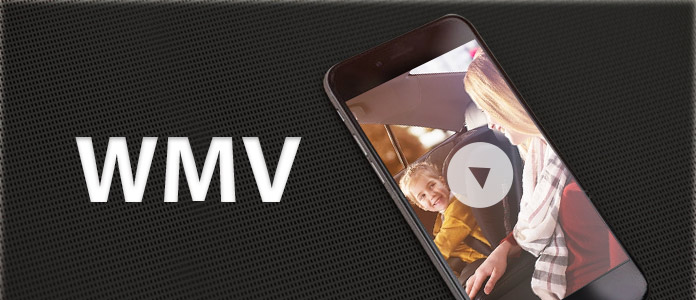
WMV iPhone 再生
動画をiPhone用に変換
WMVビデオをiPhoneで再生するには、まずは、優れるWMV iPhone 変換と言えるAiseesoft フリー 動画変換をお薦めします。これは完全無料なWMV iPhone 変換ソフトで、WMV、AVI、FLVなど多くの動画をiPhone対応の動画形式に変換ます。
ステップ 1WMV iPhone 変換を無料ダウンロード、インストールして、実行します。
ステップ 2インタフェースの「ファイルを追加」ボタンをクリックして、ローカルからiPhoneで再生したいWMV動画を追加します。
ステップ 3プロフィールのドロップダウンリストからiPhoneデバイスを選択して、出現したiPhone対応の形式からご希望の動画形式を選択します。
ステップ 4設定が終わったら、インタフェースに戻って、「変換」ボタンをクリックしてWMVをiPhone用に変換し始めます。
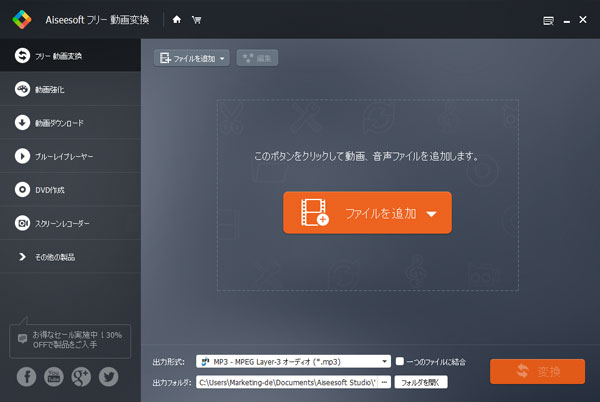
WMV iPhone 変換
変換後、WMV映像をアイフォンに転送すれば成功に再生できるはずです。WMVをiPhoneに取り込み、転送することについて、Aiseesoft FoneTransはお役に立てると思います。FoneTransにより、パソコンからWMV動画をiPhoneに転送して保存することができます。
WMV動画をiPhoneに転送
ステップ 1FoneTransというWMV iPhone 転送を無料ダウンロード、インストールして、実行します。
ステップ 2iPhoneをパソコンに接続します。すると、FoneTransは自動的にiPhoneのことを検出できます。
ステップ 3インタフェースの左側から「メディア」コラムをクリックして、右画面にiPhoneのミュージック、ムービー、テレビ番組などのメディアファイルが表示されます。トップメニューの「ムービー」をクリックして、「追加」ボタンにチェックを入れて、ローカルから先の変換された動画を追加することができます。
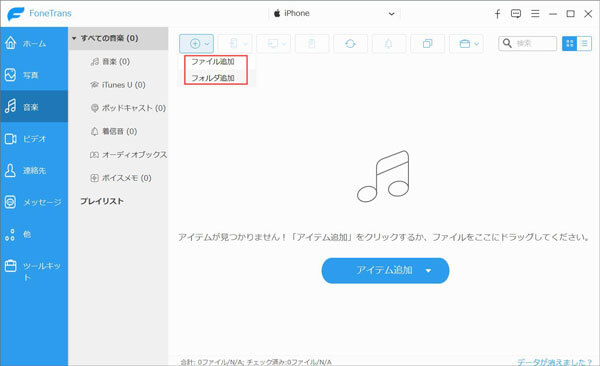
iPhoneにWMV動画を追加
追加後、iPhoneでWMV動画を再生できるかどうかを確かめてください。
ちなみに、FoneTransにより、WMV動画をiPhoneに転送する時、WMVをiPhone対応する形式に変換できますので、良かったら、WMVをiPhoneに変換せず、直接にWMV iPhone 転送 アプリのFoneTransを使っても結構です。
結論
以上で、WMV形式の動画をiPhoneで再生するための方法のご紹介です。これから、必要だったら、ご参考、ご利用ください。